可通过iCloud导出vCard文件备份联系人:一、网页端全选导出所有联系人生成contacts.vcf;二、按需多选部分联系人导出;三、iPhone设置中同步后通过邮件或文件应用导出。
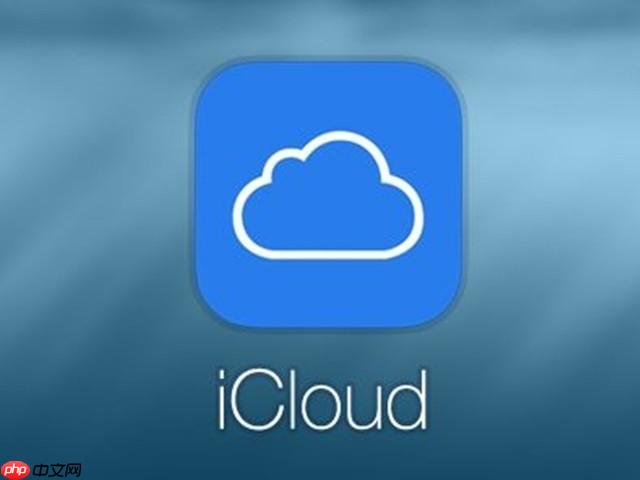
如果您需要将iCloud中的联系人进行备份或迁移到其他设备,但不确定如何操作,则可以通过导出vCard文件的方式完成。以下是解决此问题的步骤:
此方法适用于将iCloud账户中全部联系人导出为一个vCard(.vcf)文件,便于整体备份。
1、使用浏览器访问 https://www.icloud.com 并使用您的Apple ID登录。
2、点击页面中的“通讯录”图标进入联系人管理界面。
3、在联系人列表区域,点击左下角的齿轮图标 ⚙️。
4、从下拉菜单中选择“全选”,以选中所有显示的联系人。
5、再次点击齿轮图标,在弹出的选项中选择“导出vCard”。
6、浏览器会自动下载一个名为 contacts.vcf 的文件,该文件包含您所有的iCloud联系人信息,请妥善保存。
此方法允许您仅导出特定的联系人,适用于有选择性地进行数据备份或分享。
1、登录 iCloud.com 并进入“通讯录”应用。
2、按住键盘上的 Command(Mac)或 Ctrl(Windows) 键,然后用鼠标逐个点击想要导出的联系人头像或姓名进行多选。
3、选中完成后,点击左下角的齿轮图标 ⚙️。
4、在菜单中选择“导出vCard”。
5、系统将生成并下载一个包含所选联系人的vCard文件,文件名通常仍为 contacts.vcf,但内容仅限于选定条目。
通过在iPhone上配置iCloud同步,可以间接实现联系人导出,尤其适合习惯使用移动设备操作的用户。
1、打开iPhone的“设置”应用,点击顶部的Apple ID头像。
2、选择“iCloud”,确保“通讯录”开关已开启,使最新联系人同步至iCloud服务器。
3、返回设置主界面,打开“邮件”应用设置。
4、进入“通讯录”相关选项,找到“导出VCF”或类似功能(具体路径可能因iOS版本略有不同)。
5、选择导出联系人的数量范围(如“所有联系人”),然后选择存储位置,例如“隔空投送”发送到电脑、“文件”应用保存或通过邮件发送给自己。
以上就是iCloud官网怎么导出联系人_iCloud联系人导出备份教程的详细内容,更多请关注php中文网其它相关文章!

每个人都需要一台速度更快、更稳定的 PC。随着时间的推移,垃圾文件、旧注册表数据和不必要的后台进程会占用资源并降低性能。幸运的是,许多工具可以让 Windows 保持平稳运行。




Copyright 2014-2025 https://www.php.cn/ All Rights Reserved | php.cn | 湘ICP备2023035733号